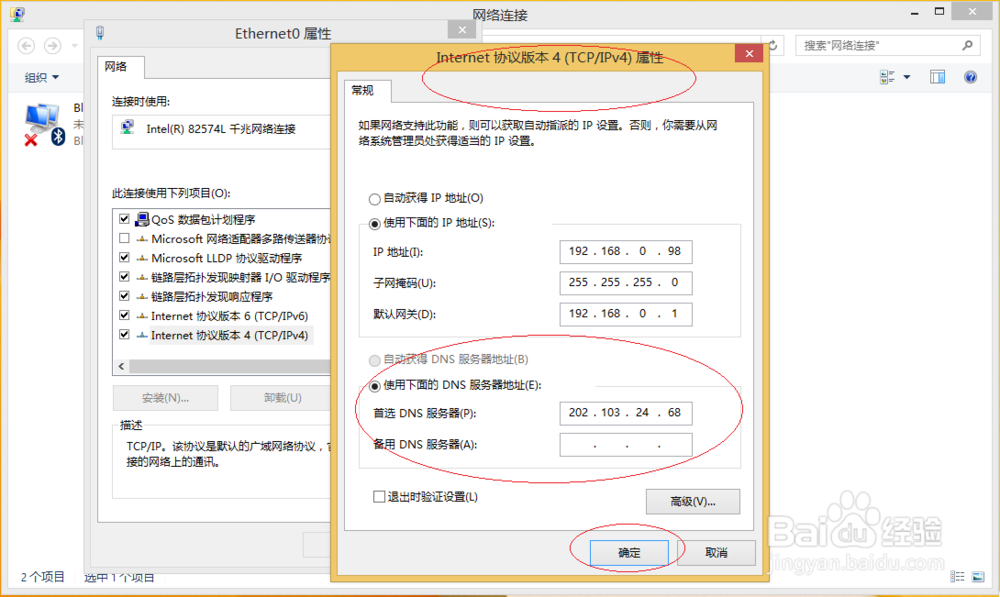1、鼠标右击Windows徽标,选择"控制面板"项
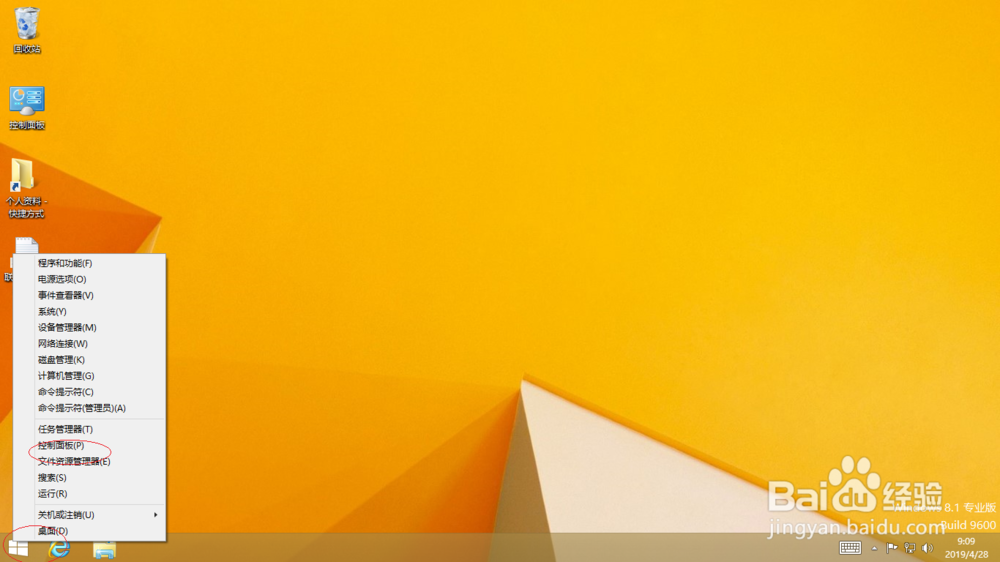
2、点击"网络和Internet"图标
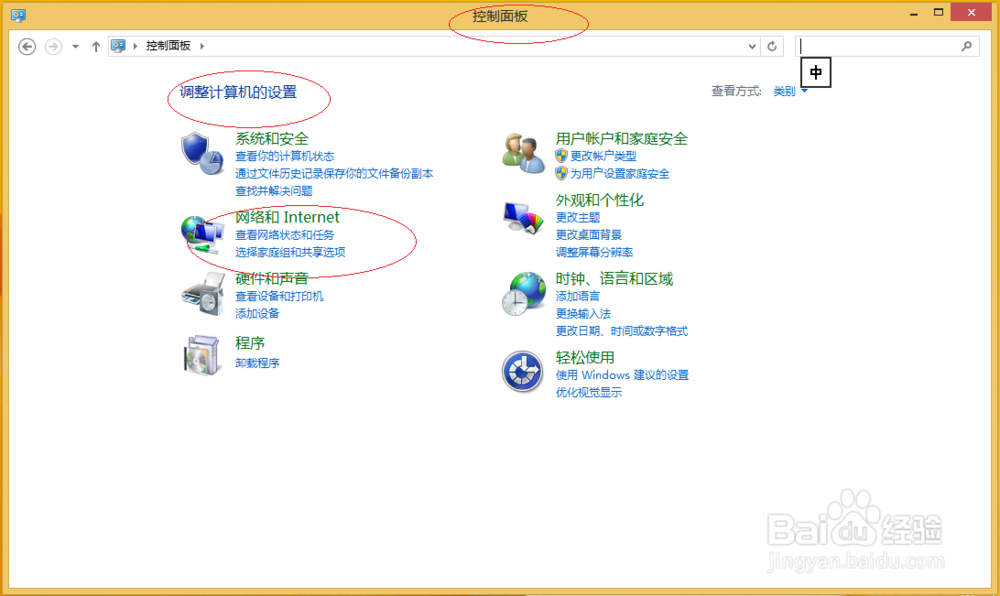
3、接着,点击"网络和共享中心"图标
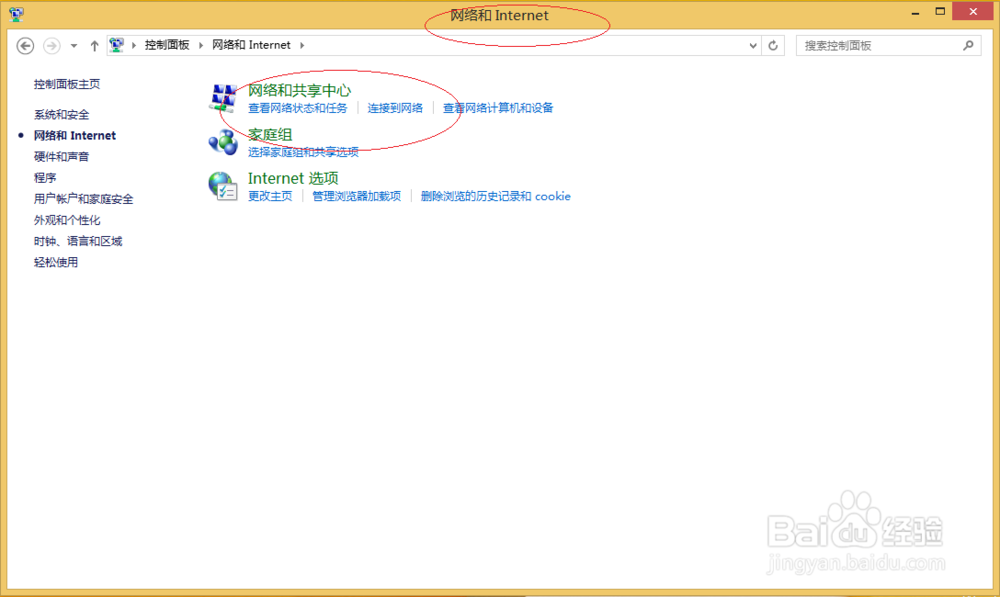
4、选择左侧"更改适配器设置"链接
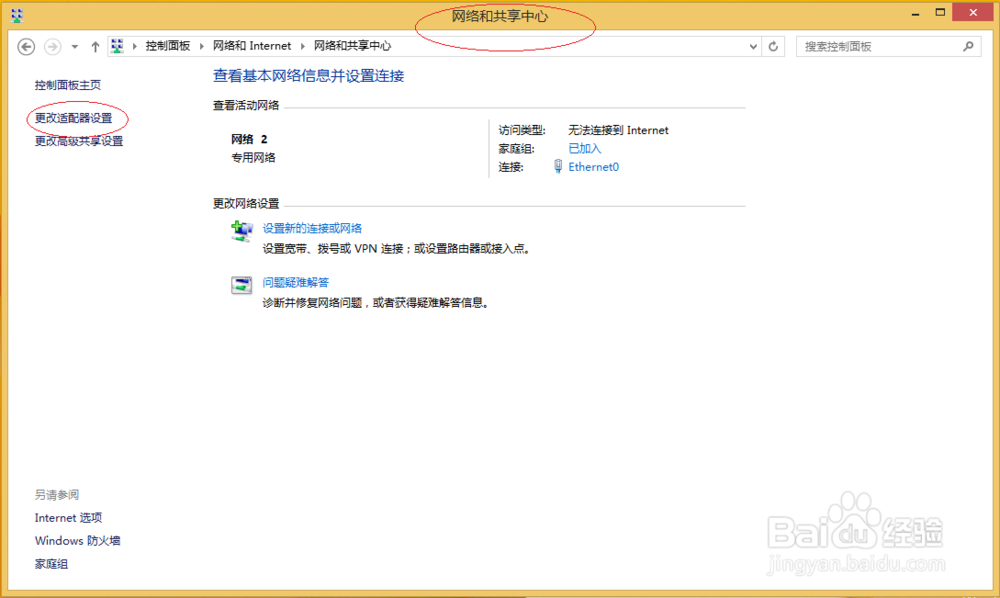
5、鼠标右击"网络连接→本地连接"图标,选择"属性"项
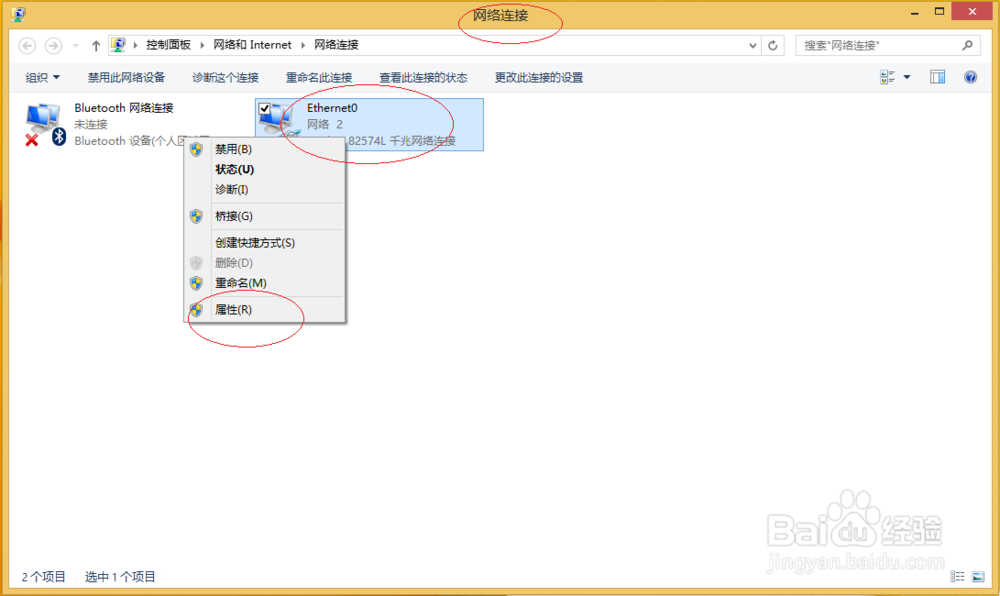
6、勾选"本地连接 属性→网络→Internet 协议版本4(TCP/IPv4)"复选框,点击"属性"按钮。
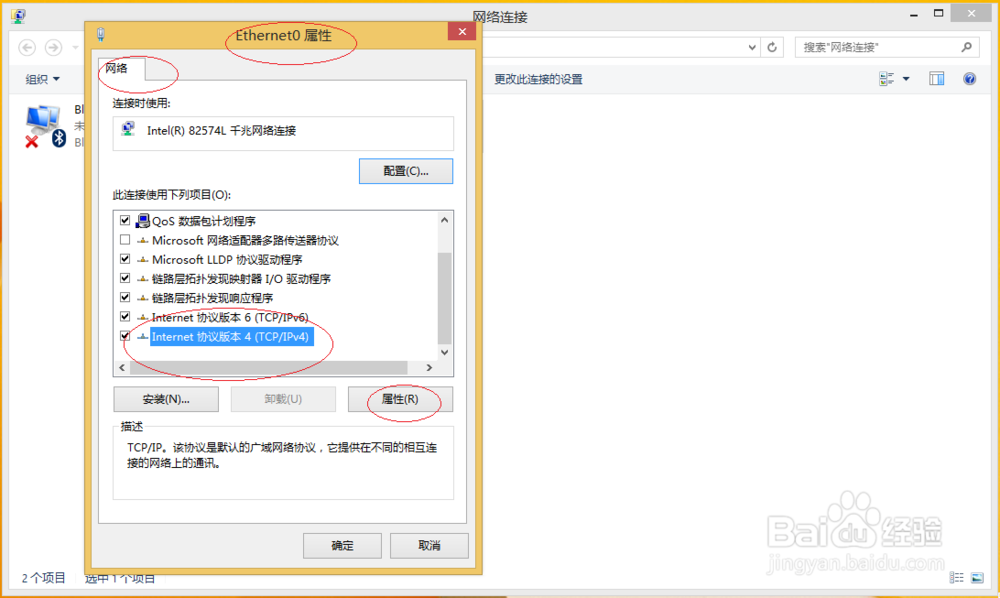
7、完成操作,谢谢朋友们的关注
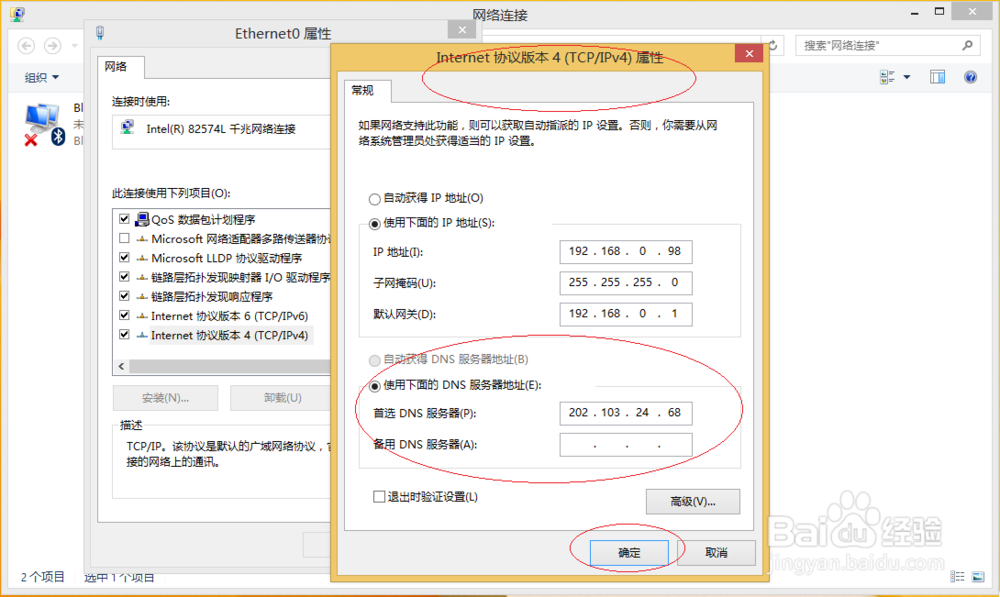
时间:2024-10-12 13:54:25
1、鼠标右击Windows徽标,选择"控制面板"项
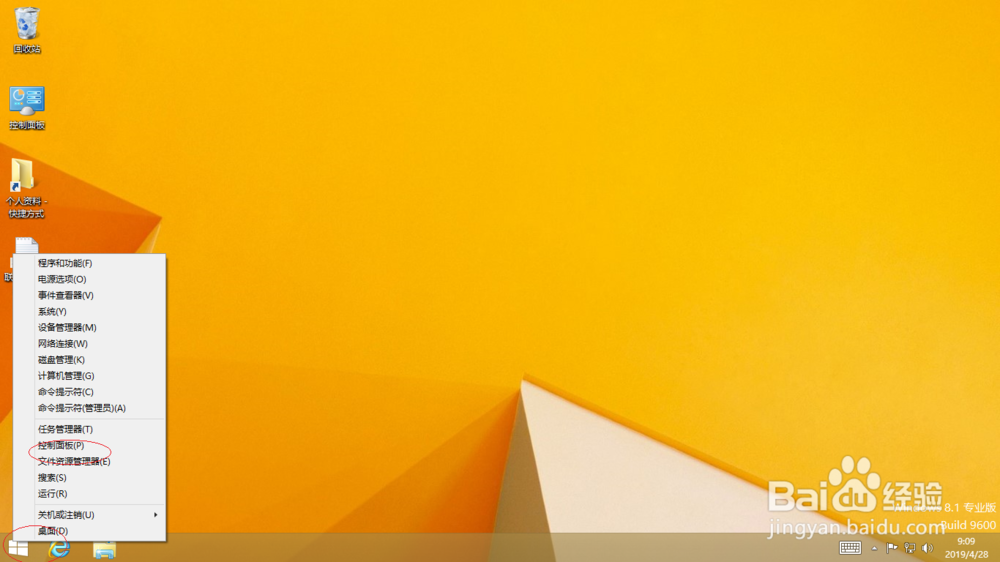
2、点击"网络和Internet"图标
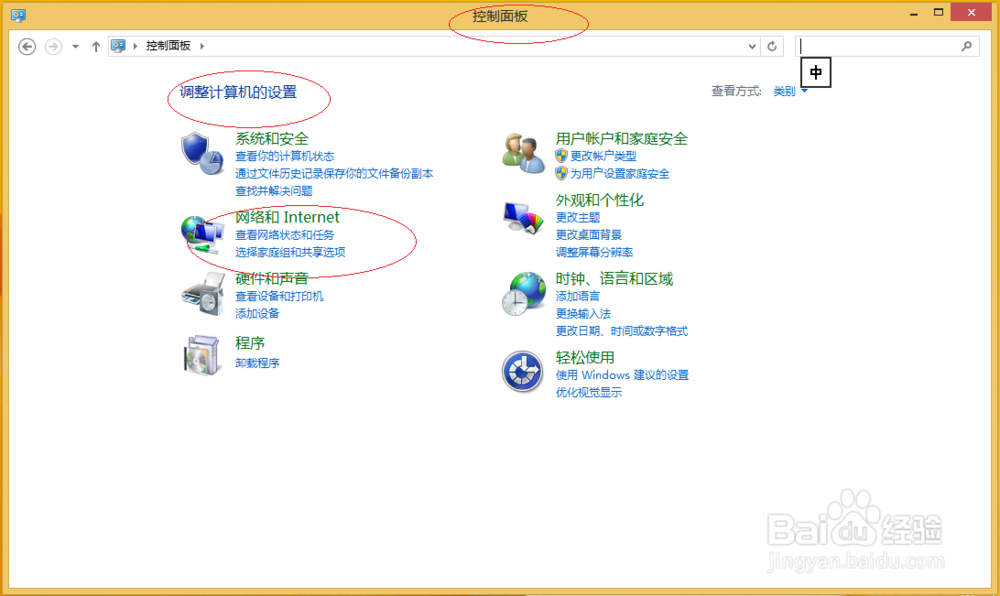
3、接着,点击"网络和共享中心"图标
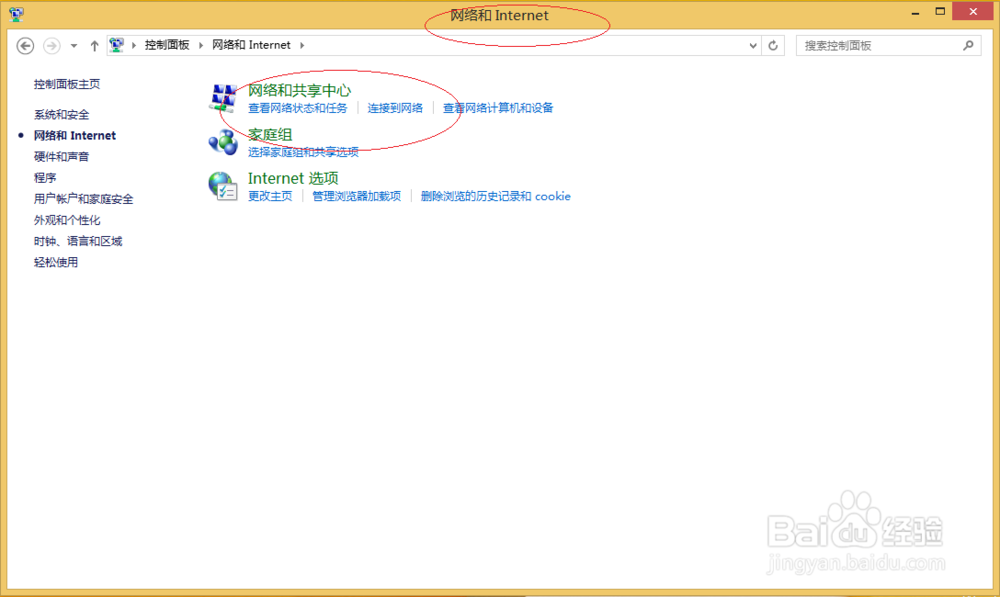
4、选择左侧"更改适配器设置"链接
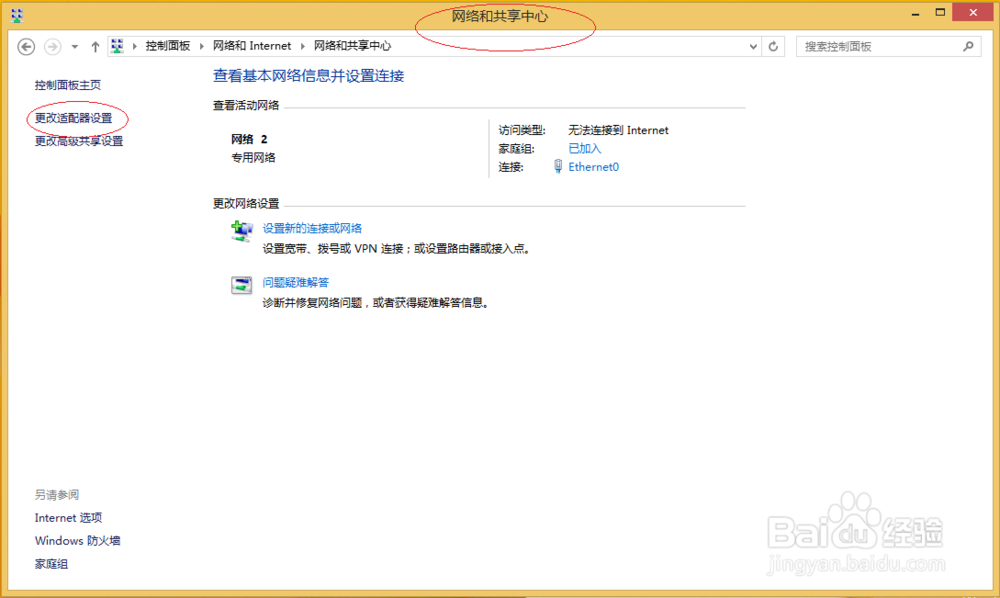
5、鼠标右击"网络连接→本地连接"图标,选择"属性"项
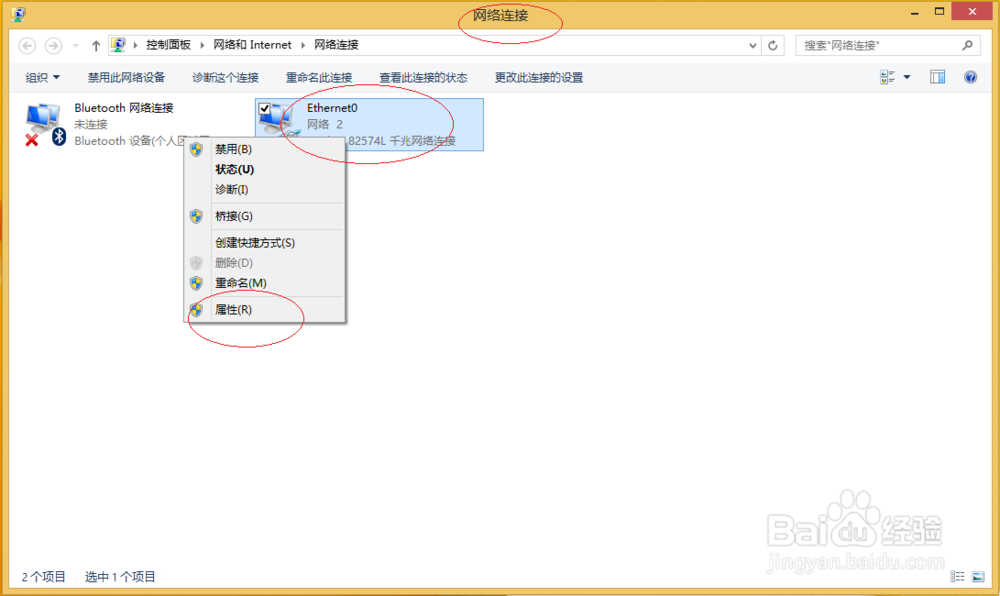
6、勾选"本地连接 属性→网络→Internet 协议版本4(TCP/IPv4)"复选框,点击"属性"按钮。
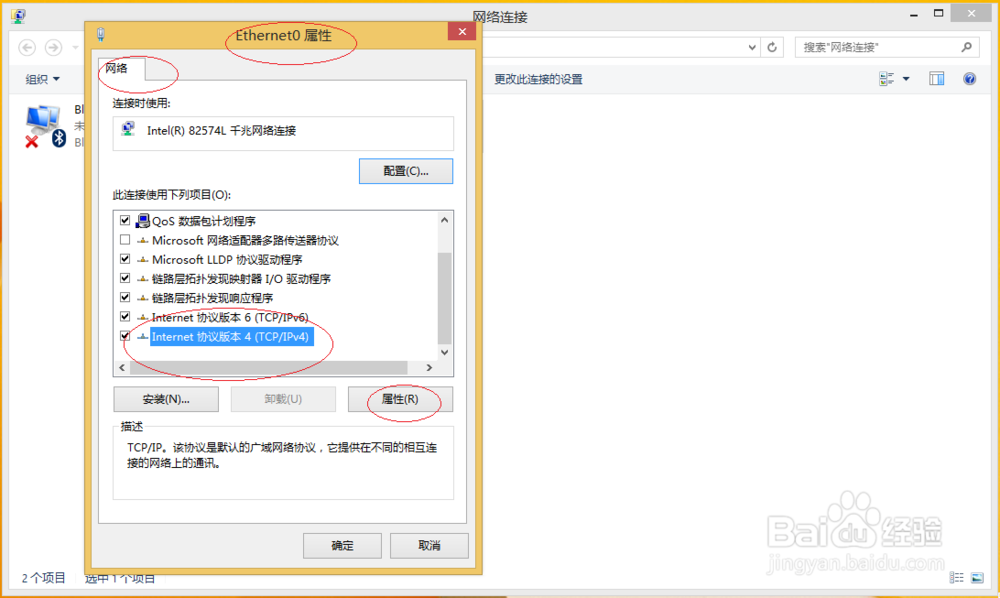
7、完成操作,谢谢朋友们的关注